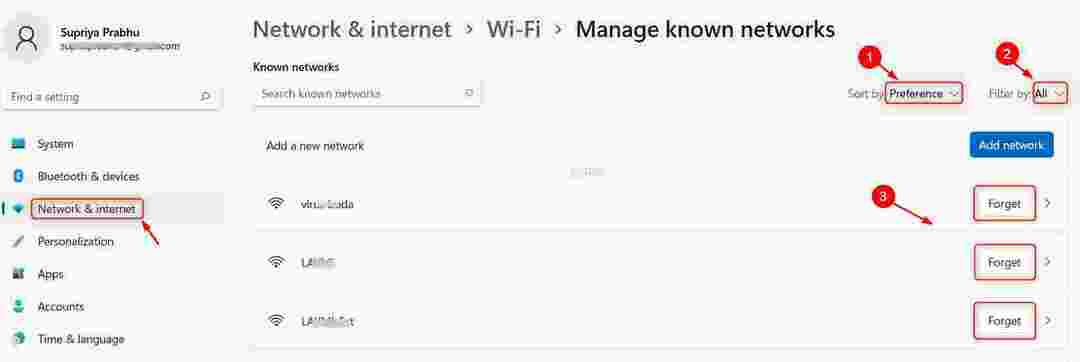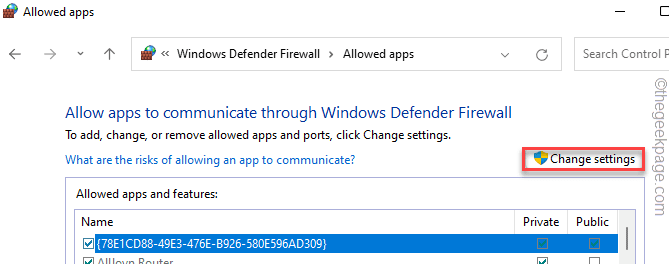ავტორი აშა ნაიაკი
ინტერნეტთან დაკავშირება დღესდღეობით თითქმის ყველაფრის გასაღებია. როდესაც ქსელის პრობლემები ჩნდება, ისინი აფუჭებენ ჩვენს მუშაობას და საკმაოდ რთულია დიაგნოსტიკა და გადაჭრა. შეიძლებოდა დღეების განმავლობაში ერთად ეძია საკითხი და გამოსავალი ვერ ეპოვა. ერთ-ერთი ასეთი პრობლემაა შეიძლება იყოს პრობლემა უსადენო ქსელის კავშირის ადაპტერის დრაივერთან. ეს პრობლემა ჩვეულებრივ შეინიშნება wifi გადამყვანებისთვის. ამ სტატიაში ჩვენ გაჩვენებთ, თუ როგორ უნდა გამოასწოროთ ეს და ხელახლა დაუკავშირდეთ.
შეცდომის გამოსწორების ნაბიჯები შესაძლოა დრაივერის პრობლემა იყოს
ნაბიჯი 1: დააწკაპუნეთ დაწყება მენიუ და მოძებნეთ ბრძანების ხაზი განაცხადი აკრეფით cmd. დააწკაპუნეთ Ადმინისტრატორის სახელით გაშვება ვარიანტი.

ნაბიჯი 2: ჩაწერეთ ქვემოთ მოცემული ბრძანება და დააჭირეთ შედი.
Netsh winsock გადატვირთვა
ნაბიჯი 3: დაელოდეთ ბრძანების შესრულების დასრულებას. თქვენ მიიღებთ შეტყობინებას, რომელშიც ნათქვამია Winsock კატალოგის წარმატებით გადატვირთვა. გადატვირთვის დასასრულებლად კომპიუტერი უნდა გადატვირთოთ. გთხოვთ, დაელოდოთ სანამ დაასრულებთ ქვემოთ მოცემულ ნაბიჯებს სისტემის გადატვირთვისთვის.

ნაბიჯი 4: შემდეგ ჩაწერეთ ქვემოთ მოცემული ბრძანება და დააჭირეთ შედი.
Ipconfig / flushdns
ნაბიჯი 5: დაელოდეთ ბრძანების შესრულებას. დასრულების შემდეგ ეკრანზე მიიღებთ შეტყობინებას, რომელშიც ნათქვამია Windows IP კონფიგურაციამ წარმატებით გაასუფთავა DNS Resolver Cache.
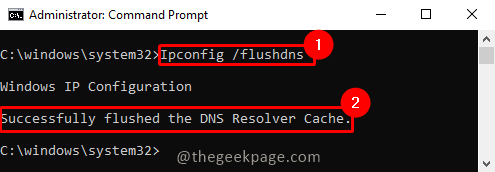
ნაბიჯი 6: ახლა ჩვენ კვლავ უნდა აკრიფოთ ქვემოთ მოცემული ბრძანება ბრძანების სტრიქონში და დააჭირეთ შედი.
Netsh Winsock-ის გადატვირთვა
ნაბიჯი 7: თქვენ მიიღებთ იგივე შეტყობინებას, როგორც ადრე Winsock კატალოგის წარმატებით გადატვირთვა. გადატვირთვის დასასრულებლად კომპიუტერი უნდა გადატვირთოთ.

ნაბიჯი 8: ახლა გადატვირთეთ სისტემა. გადატვირთვის შემდეგ პრობლემა უნდა მოგვარდეს და შეგიძლიათ კვლავ დაუკავშირდეთ ინტერნეტს.
Სულ ეს არის! იმედია სტატია იყო ინფორმატიული და სასარგებლო. გთხოვთ კომენტარი და შეგვატყობინოთ. თუ რაიმე პრობლემის წინაშე დგახართ, გთხოვთ, კომენტარი გააკეთოთ ქვემოთ. მოხარული ვიქნებით დაგეხმაროთ. გმადლობთ, რომ კითხულობთ. ბედნიერი კითხვა!!